Como bien ya sabemos todos, Gmail cuenta con un nuevo diseño que ya está habilitado para cada uno de sus usuarios. Esta nueva versión es un poco diferente, pero no debemos exagerar, tampoco han cambiado muchas cosas. Lo mejor del diseño es que es limpio y sobrio. También resulta sumamente fácil moverse por todo el portal de manera intuitiva. Hay nuevas herramientas que resultan interesantes, útiles y fáciles de aplicar.
A pesar de que el cambio es algo positivo. Igualmente, si no lo deseas, puedes volver a obtener la antigua plataforma de Gmail. Solo tienes que ejecutar un simple paso a paso.
Chrome
Si lo que utilizas es Chrome todo lo que debes hacer es sencillo. Solo tienes que instalar una extensión y eso es todo. Bastará con ejecutar instalar el tema clásico de Gmail. Dicha app se encuentra en Chrome Web Store. Una vez que instales el tema podrás ver la antigua plataforma. Lo bueno es que cuando tengas el diseño antiguo no se removerán las nuevas funciones. La mayoría de los cambios los verás en la columna de la izquierda.
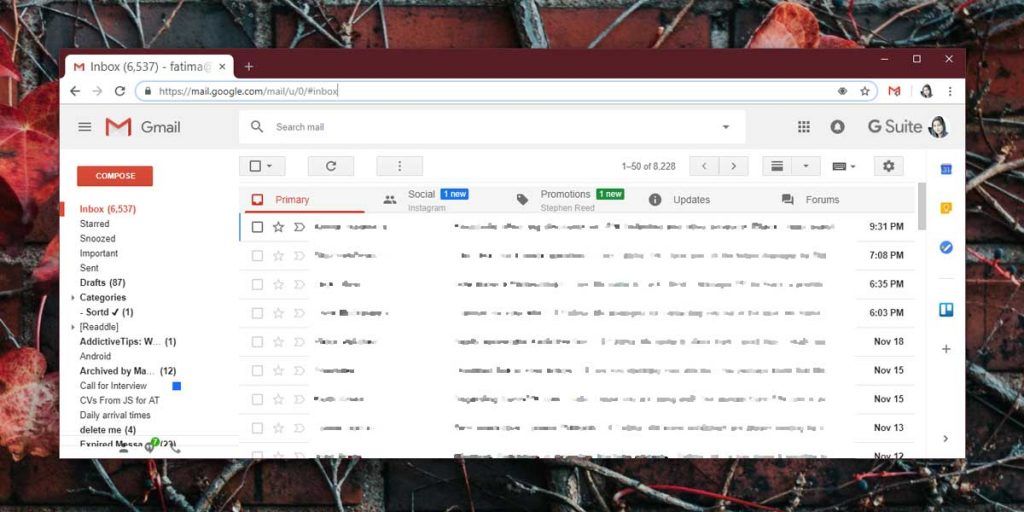
Firefox y Opera
Aquí aplicamos casi el mismo método. El tema antiguo de Gmail es solo una adaptación a la nueva versión nada más. Para volver a la versión más vieja solo deberás seguir el paso a paso que te indique el navegador en caso de que no quieras usar una extensión.
Ahora bien, para poder hacerlo más directo todo lo que tienes que hacer es instalar una extensión para aplicar los cambios. Para volver al tema antiguo te recomendamos que uses la app Stylus. Baja e instala dicha extensión en tu navegador. Llegado a este punto deberás ir a Github para obtener el tema clásico de Gmail para luego copiar el código en el nombre de Gmail.css.
Ahora vuelve a tu navegador y haz clic en la extensión de Stylus. En la pequeña ventana que se abra, deberás oprimir en «Administrar». Se abrirá una nueva venta de configuración.
Haz clic en «Escribir nuevo estilo» a la izquierda y nombra al nuevo tema de Gmail Clásico Gmail como tu predeterminado. Una vez que hayas introducido el nombre, pega el código CSS copiado en el panel de la derecha. Bajo este panel, hay una opción llamada «Aplica a todo». Junto a él, hay un botón de «+». Haz clic en él y, en el menú desplegable, selecciona la opción «URLs on this domain».
En el campo del dominio, introduce mail.google.com. Haz clic en el botón «Guardar» en la parte superior izquierda y visita Gmail. Obtendrás el antiguo diseño por el que tanto has luchado.
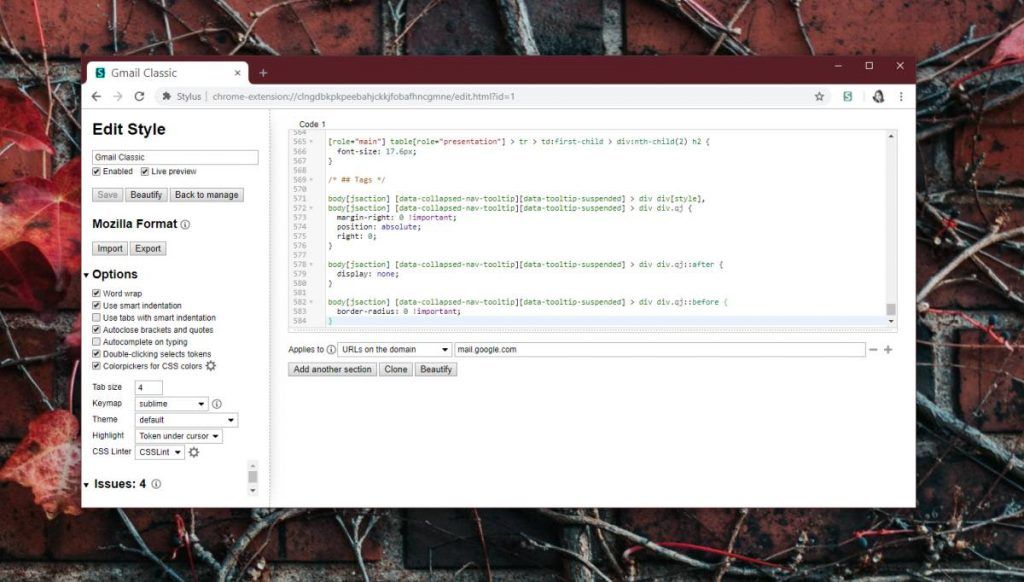
Si lo deseas, puedes utilizar cualquier otro complemento/extensión en lugar de Stylus para cambiar el CSS que se utiliza cuando visitas Gmail. El código proporcionado por el desarrollador seguirá funcionando. Así que si necesitas hacer esto para Safari, o Internet Explorer, o Edge, sólo tienes que encontrar la extensión correcta y ya estará casi todo listo.
Como haz podido observar el paso a paso es de lo más sencillo. Solo tienes que aplicar cada una de las indicaciones que te hemos enseñado y eso es todo. No tiene riesgo ni complicación alguna.

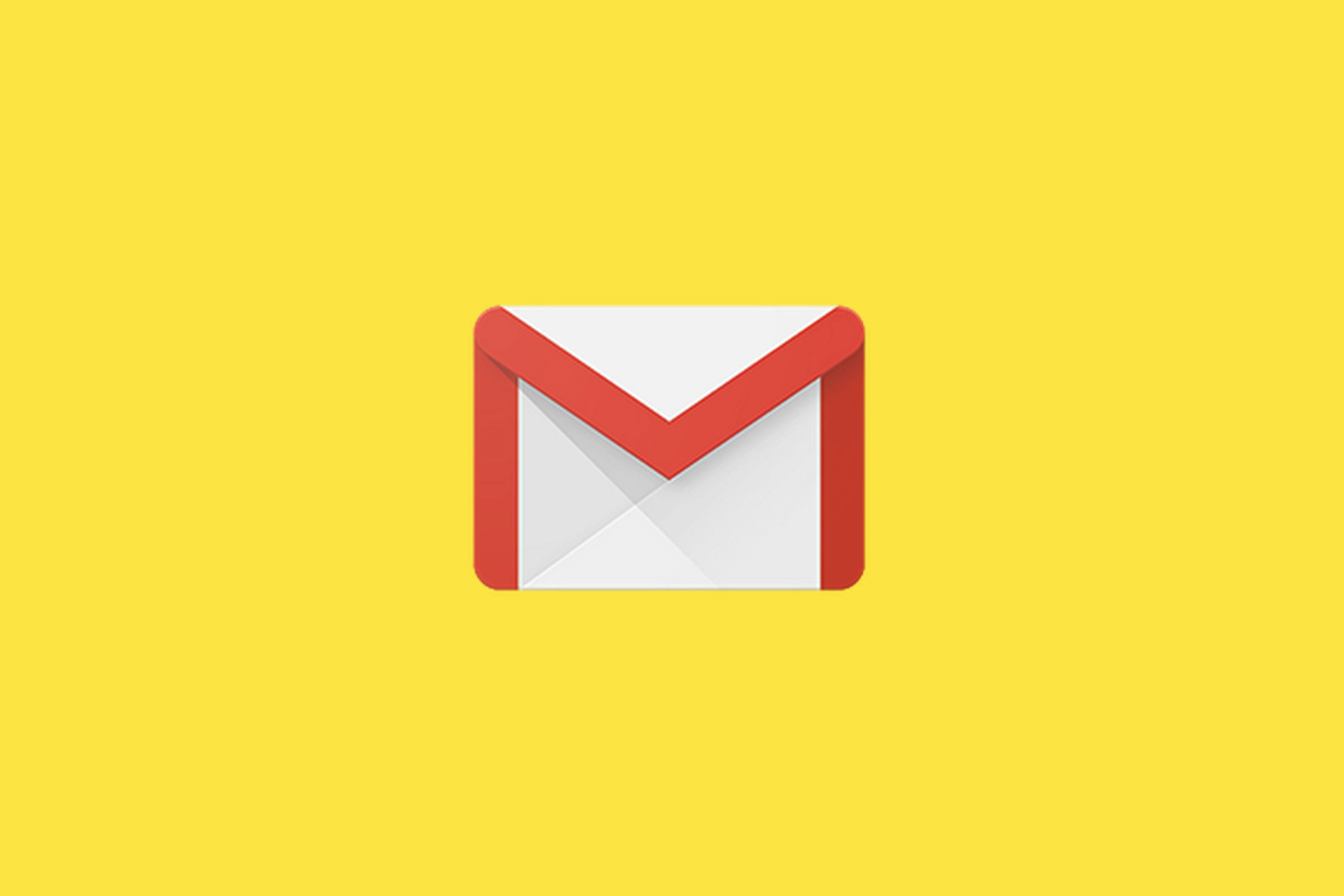
¿Tienes alguna pregunta o problema relacionado con el tema del artículo? Queremos ayudarte.
Deja un comentario con tu problema o pregunta. Leemos y respondemos todos los comentarios, aunque a veces podamos tardar un poco debido al volumen que recibimos. Además, si tu consulta inspira la escritura de un artículo, te notificaremos por email cuando lo publiquemos.
*Moderamos los comentarios para evitar spam.
¡Gracias por enriquecer nuestra comunidad con tu participación!